Come dare indicazioni vocali su iPhone

Scopri come impostare le indicazioni vocali su iPhone con questo guida dettagliata che esplora Apple Maps e Google Maps.
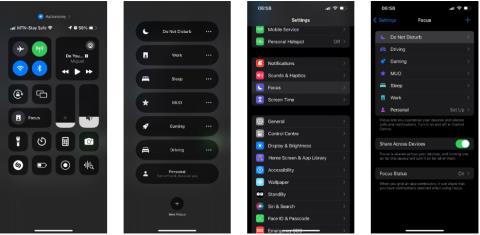
Non disturbare è una delle funzionalità più popolari di iOS. Filtra selettivamente le notifiche e aiuta a ridurre le distrazioni sul tuo iPhone o iPad.
Apple ha ampliato Non disturbare e lo ha chiamato Focus e ha incluso Non disturbare all'interno di Focus. Ora puoi creare la tua modalità Focus personalizzata o utilizzare le modalità Focus preimpostate di Apple.
Ciò, però, sembra aver creato una certa confusione tra gli utenti. In cosa differisce esattamente la modalità Non disturbare da Focus? La risposta sarà nell’articolo qui sotto!
In cosa differisce Non disturbare da Focus?
Come sottolineato nell'articolo nell'introduzione, Non disturbare è un'impostazione predefinita per la modalità Focus. Il modo in cui Apple organizza il percorso per abilitare e modificare Non disturbare su iOS riflette anche il fatto che appartiene alla sezione Focus.
Puoi abilitare Non disturbare su iPhone andando su Centro di controllo , tenendo premuto Focus e selezionando Non disturbare dal menu. Allo stesso modo, puoi modificare l'impostazione Non disturbare andando su Impostazioni> Focus sul tuo dispositivo.
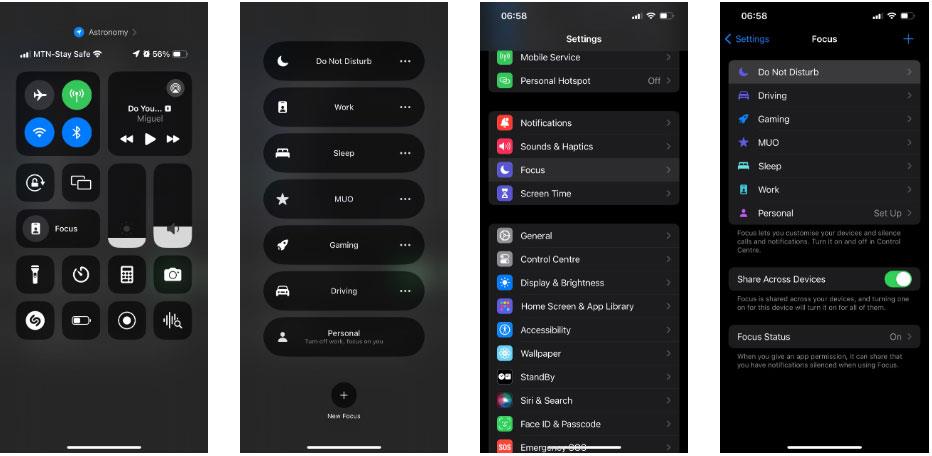
Modalità messa a fuoco in Control Center iOS
Mentre altre preimpostazioni Focus sembrano avere obiettivi specifici (ad esempio, Driving Focus è progettata per ridurre al minimo le distrazioni durante la guida), Non disturbare è una preimpostazione generale progettata per interrompere le notifiche per quanto tempo facoltativo.
Pertanto, Non disturbare è diverso da Focus perché si tratta di una preimpostazione Focus. Quindi, anche se Non disturbare è una modalità Focus, Focus non è Non disturbare.
Il focus era Non disturbare in iOS
Focus non esisteva su iPhone fino a iOS 15. Invece, l'unico modo per disattivare le notifiche era "Non disturbare", una funzionalità introdotta da Apple con iOS 6 nel 2012.
Apple si è basata sul concetto Non disturbare per creare Focus, che offre molta più flessibilità e molte altre funzionalità per aiutarti a evitare le distrazioni digitali.
La radice della confusione è che molte persone sono così abituate alla modalità Non disturbare che quando viene estesa a Focus, semplicemente non se ne preoccupano. Non aiuta il fatto che Apple mantenga Non disturbare in modalità Focus.
Tuttavia, probabilmente è più accurato dire che il tuo iPhone è in modalità Focus. Ma le persone capiranno comunque se dici che il dispositivo è in modalità Non disturbare.
Scopri come impostare le indicazioni vocali su iPhone con questo guida dettagliata che esplora Apple Maps e Google Maps.
Scopri come cambiare la schermata di chiamata su iPhone con iOS 17, migliorando la tua esperienza di chiamata.
Scopri come associare il tuo iPhone a un computer Linux utilizzando KDE Connect, un
Scopri come utilizzare la modalità Picture-in-Picture in Microsoft Edge su iPhone e iPad per guardare video mentre navighi utilizzando PIP.
Scopri la posizione e l
Scopri come trovare e taggare le note sull’iPhone grazie alle nuove funzionalità di iOS 15. Utilizza i tag per gestire le tue note in modo scientifico e veloce.
Quando si esegue l'aggiornamento a iOS 16, l'app Mail su iOS 16 verrà aggiornata con la possibilità di richiamare le email quando inviate con un orario selezionabile.
iOS 16 offre molte funzionalità per personalizzare la schermata di blocco dell'iPhone. E l'immagine della schermata di blocco dell'iPhone ha anche la possibilità di ritagliare direttamente l'immagine, regolando l'area dell'immagine come preferisci.
Hai effettuato con successo il jailbreak del tuo iPhone? Congratulazioni, il passo più difficile è finito. Ora puoi iniziare a installare e utilizzare alcune modifiche per vivere il tuo iPhone come mai prima d'ora.
Per coloro che hanno familiarità con il pulsante Home delle versioni precedenti di iPhone, forse il passaggio a uno schermo edge-to-edge creerà un po' di confusione. Ecco come utilizzare il tuo iPhone senza pulsante Home.








